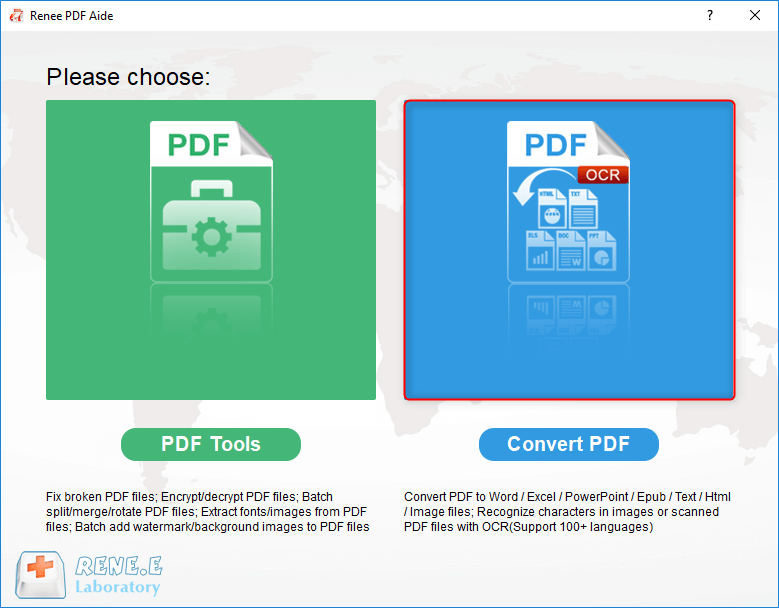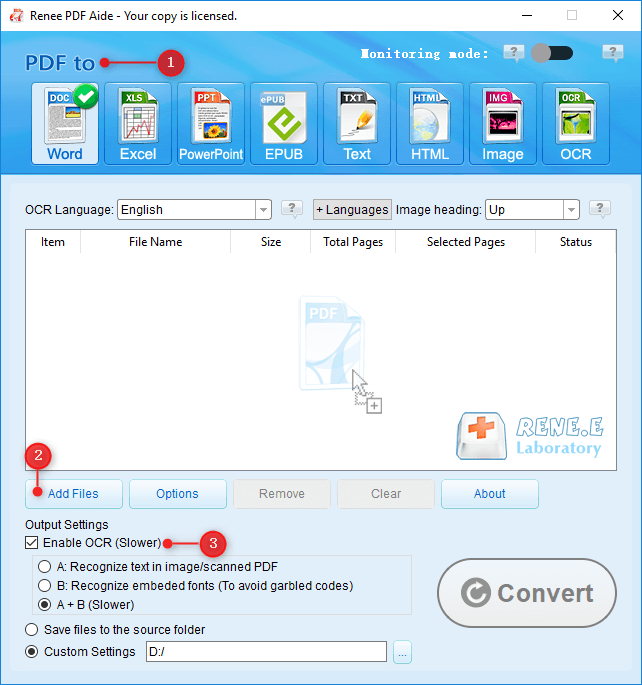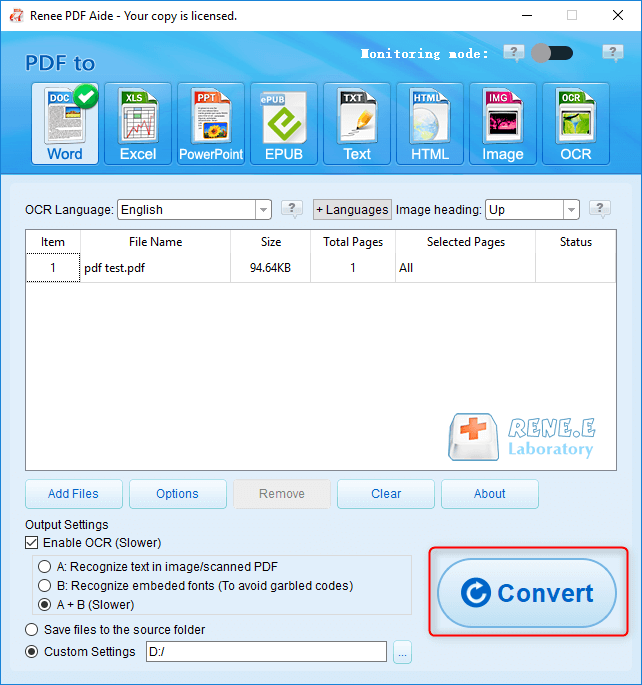Renee PDF Aide ha due funzioni. È possibile non solo modificare i PDF, ma anche convertire i PDF in altri formati. Di seguito sono riportati ulteriori dettagli.
1. Convertire PDF in Word
Microsoft Office Word, i cui file hanno estensione “.doc” e “docx”, viene utilizzato per creare e modificare documenti. Di seguito vi mostreremo come convertire un PDF in Word e creare un documento modificabile.
Passo 1: Scaricare e installare Renee PDF Aide. Quindi, aprire il software e selezionare [ Convertire PDF ].
Fase 2: Selezionare [ Parola ] nel menu superiore. Quindi, fare clic su [ Aggiungi file ] per selezionare il file PDF di destinazione. Successivamente, selezionare [ Abilitare l'OCR ] e la lingua OCR in base al file PDF. In questa modalità, è possibile migliorare notevolmente il riconoscimento dei caratteri.
TipsInformazioni sulla funzione OCR:
La funzione OCR può migliorare il riconoscimento del testo in due modi:
A. Riconoscere le parole su immagini e PDF. È possibile utilizzare questa funzione per migliorare il riconoscimento del testo quando si convertono il PDF basato su immagini e il PDF scansionato.
B. Riconoscere lo stile del carattere per evitare codici confusi quando sono presenti diversi stili di carattere incorporati nel file PDF.
Fase 3: Fare clic su [ Convertire ] per convertire il formato.
2. Convertire PDF in Excel
Microsoft Excel, le cui estensioni di file sono “.xls” e “.xlsx”, viene utilizzato per creare statistiche e grafici multipli. Ecco i passaggi per convertire i PDF in Excel.
Dopo essere entrati in [ Convertire PDF ], selezionare [ Excel ] e poi cliccare su [ Aggiungi file ] per selezionare il file PDF di destinazione. Successivamente, selezionare l’opzione [ Abilitare l'OCR ] per migliorare il riconoscimento dei caratteri. Infine, fare clic su [ Convertire ] per convertire PDF in Excel. Aprire il file Excel convertito per modificarlo.
3. Convertire PDF in PowerPoint
Microsoft Office PowerPoint, le cui estensioni di file sono “.ppt” e “.pptx”, è un comune documento d’ufficio che visualizza testo, immagini, icone, animazioni, suoni e video.
Ecco i passaggi per convertire i PDF in PowerPoint:
Selezionare [ PowerPoint ] e cliccare su [ Aggiungi file ] per selezionare il file PDF. Quindi, selezionare l’opzione [ Abilitare l'OCR ] per migliorare il riconoscimento dei caratteri. Infine, fare clic su [ Convertire ] per convertire PDF in PowerPoint. Navigare al PPT convertito e migliorare il file.
4. Convertire PDF in testo
Il testo, la cui estensione è “.txt”, è stato ampiamente utilizzato nell’era DOS. Oggi è ancora supportato da molti programmi, come Notepad e tutti i browser.
Ecco i passaggi per convertire i PDF in testo.
Selezionare [ Testo ] e poi cliccare su [ Aggiungi file ] per selezionare il file PDF. Quindi, selezionare l’opzione [ Abilitare l'OCR ] per migliorare il riconoscimento dei caratteri. Infine, fare clic su [ Convertire ] per convertire PDF in testo. Passare al file convertito e modificarlo.
Questi sono i contenuti su come convertire PDF in Word/Excel/PowerPoint/Testo con Renee PDF Aide.